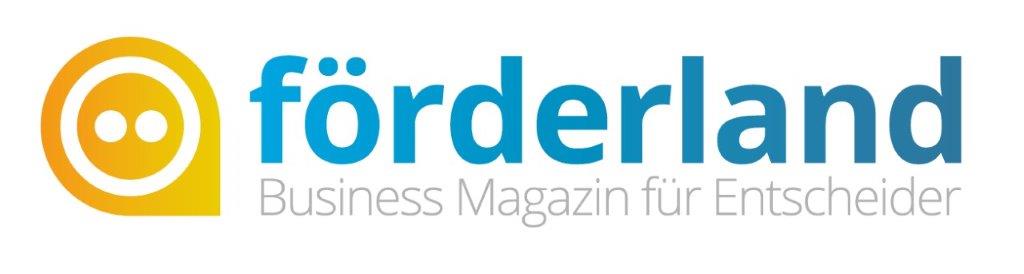PDF hat sich in den letzten Jahren zum bevorzugten Dateiformat zum Austausch von Dokumenten entwickelt. Wir stellen kostenlose Tools zum Bearbeiten von und Umwandeln in PDFs vor.
Die plattformübergreifende Möglichkeit, PDFs zu betrachten, ist für deren Verbreitung ein ebenso gewichtiger Grund wie die Tatsache, dass PDFs sicherer als beispielsweise Doc-Dokumente mit möglichen Makroviren sind.
Das einzige Problem: Außer dem Adobe Reader haben die meisten PDF-Nutzer keine Werkzeuge für diese Dokumente zur Hand. Und selbst dieser ist zum Lesen von PDFs nicht unbedingt die beste Wahl (siehe unten).
Der Bearbeitungsnot schaffen wir jetzt Abhilfe - mit 11 kostenlosen Tools für jedermann:
1. Online-Tools
PDF-Hammer ist eine Webapplikation, mit der man PDF-Dateien bearbeiten kann. Einmal hochgeladen, kann man die Seiten des PDFs umarrangieren, Seiten löschen oder ein PDF an ein anderes anhängen.
Koolwire ist denkbar einfach zu handhaben: Einfach eine Email mit der in ein PDF umzuwandelnden Datei als Anhang an pdf@koolwire.com schicken. Anschließend erhält man per Email das so erzeugte PDF. (Allerdings: Im Test funktionierte das Umwandeln eines .odt-Dokuments nicht. Doc-Dokument funktionierte einwandfrei.)
Ebenfalls ein Onlinekonverter ist PrimoOnline . Die Datei einfach hochladen und dann das fertige PDF per Email zuschicken lassen. PrimoPDF kann auch als Windowsprogramm runtergeladen werden.
2. PDF-Tools für Windows
Der hier neben anderen Softwaretipps für Windows bereits empfohlene Foxit Reader ist nach wie vor meine erste Wahl beim Lesen von PDFs unter Windows. Schneller, weil schlanker als der offizielle Reader, geht das Öffnen und Lesen von PDFs einfach zeitsparender und angenehmer von der Hand.
Mit dem ebenfalls bereits erwähnten PDFill können PDFs erzeugt und bearbeitet werden. Unter anderem umfassen die Bearbeitungsmöglichkeiten das Neuordnen von Seiten, Rotation, das Hinzufügen von Bildern oder Wasserzeichen und mehr. Nachteile: PDFill ist ziemlich beanspruchend: Es benötigt die Java Runtime, den Adobe Reader und Ghostscript . Dafür bekommt man aber die ganzen Bearbeitungsmöglichkeiten zum unschlagbaren Preis von Null ?.
Mit dem Free PDF to Word Doc Converter macht man genau das, was der Name verspricht. Für den Export gibt es diverse Optionen. So kann man beispielsweise auswählen, ob alle Seiten oder nur ein Teil der Seiten exportiert werden soll. Achtung: Die so erzeugten Word-Dokumente können recht groß werden. Für ein ausführliches Review des Converters siehe Freewaregenius .
3. PDF-Tools für Mac
Der größte Vorteil von Mac OS X in Sachen PDFs ist die nahtlose Integration ins Betriebssystem. Aus jedem Programm, das drucken kann, lässt sich mit wenigen Klicks auch ein PDF erstellen. Und das geht so:
Egal ob Word, Safari oder Keynote, der Weg führt über Klicks auf Ablage ? Drucken (alternativ Apfel+P). Im nun erscheinenden Fenster klickt man auf ?PDF?.
PDF-Integration im Betriebssystem bei Mac OS X
Hier hat man verschiedene Möglichkeiten:
- PDF sichern: Speichert das Dokument, die Internetseite oder was auch immer an beliebiger Stelle als PDF-Datei.
- PDF faxen: Mit Hilfer der integrierten Faxfunktion von OS X wird das Dokument ganz Oldschool in die weite Welt hinaus gesendet.
- PDF versenden: Erstellt ein PDF und setzt es automatisch als Anhang in eine neue Email ein.
- PDF in iPhoto sichern: Wer seine Dokument über iPhoto verwalten möchte, bekommt hier eine direkt Exportfunktion für Apples Fotoprogramm.
- PDF in Web-Downloads-Ordner sichern (ab Mac OX 10.5 Leopard): Ein PDF wird erstellt und wandert direkt in den ?Downloads?-Ordner, in den auch heruntergeladene Dateien z.B. aus Safari gelegt werden.
- Als erster Eintrag in der Liste steht ?In Vorschau öffnen?, dabei wird ebenfalls ein PDF erstellt und im Programm ?Vorschau?, dem Universalbetrachter für Dokumente aller Art, geöffnet. Wird diese Methode gewählt, hat man gleich unzählige weitere Optionen zu Verfügung. Denn der Vorschau-Menüpunkt ?Sichern unter? bietet ?PDF verschlüsseln?, den Schutz des Dokuments vor unbefugtem Zugriff, sowie sogenannte ?Quartz-Filter?. Damit lässt sich das Dokument z.B. in Graustufen oder Schwarz-Weiß umwandeln, ein generisches PDF-X-Dokument erstellen oder auch mit der Funktion ?Reduce File Size? die Größe des Dokuments verringern.
Dank dieser Funktionen lassen sich also auf die Schnelle die meisten Aufgaben im Bereich der PDF-Bearbeitung bewältigen. Will man aber z.B. Seiten verschieben oder aus einem Dokument rausnehmen, stoßen die ins Betriebssystem integrierten Funktionen an ihre Grenzen.
Hier kommt zum Beispiel das Programm PDF Lab zum Zuge. Wird ein PDF in das Hauptfenster von PDF Lab gezogen, kann man per Drag&Drop einfach die Seiten neu ordnen, das PDF um 90° drehen, oder natürlich auch Seiten löschen. Zuletzt kann man dank umfangreicher Exportfunktionen genau festlegen, welche Seiten ausgegeben werden sollen. Weiterhin lässt sich einstellen, ob man nur gerade oder ungerade Seiten exportieren möchte, das Dokument verschlüsselt oder mit einem Wasserzeichen versehen werden soll, oder ob Seiten mehrmals eingefügt werden sollen.
PDF Lab ist Donationsware, man kann es also frei benutzen, darf aber bei Gefallen auch gerne spenden.
Ebenfalls empfehlenswert zum Zusammensetzen und Neuordnen von einzelnen PDF-Dateien ist CombinePDFs , das wir hier schon mal vorgestellt haben.
Und dann wäre da noch PDF+PDF , ein Widget zum Zusammenstellen von PDFs - eher rudimentär, dafür aber sehr schick - danke an Andreas Gerads für den Tipp.
Plus: Ein Tool für Windows, Mac und Linux
Wer einen komfortables Werkzeug zum Erstellen von PDFs sucht, der fährt auf allen drei Betriebssystemen auch mit OpenOffice hervorragend. Dort kann man jede erstellte Datei (Dokument, Präsentation usw.) auch als PDF exportieren. Da OpenOffice auch sehr viele Dateiformate importieren kann, eignet es sich auch zum Umwandeln von diversen Dateien in PDFs.
Haben wir empfehlenswerte PDF-Tools unverdienterweise ausgelassen? Ergänzt die Liste in den Kommentaren!
Mitarbeit: Alexander Cyliax